电脑在我们生活和工作中扮演着至关重要的角色,但有时候我们可能会遇到电脑重启时出现错误提示的情况。这些错误提示可能使我们感到困惑和沮丧,但不要担心!本文...
2025-08-18 140 错误提示
在使用电脑的过程中,我们常常会使用光盘来获取或传输数据。然而,有时当我们将光盘放进电脑时,会出现各种错误提示,导致无法正常读取光盘上的内容。本文将为您介绍光盘放进电脑提示错误的解决方法,帮助您解决这一问题。
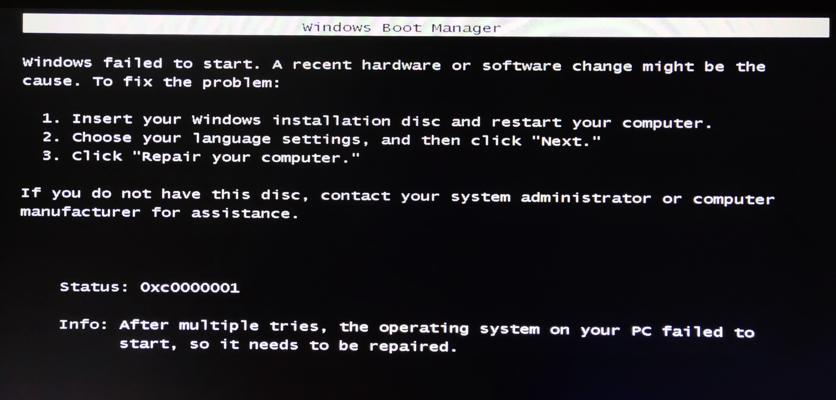
检查光盘是否有划痕
使用过的光盘可能会产生划痕,这些划痕会影响电脑读取光盘的能力。使用专业的光盘清洁剂和柔软的清洁布,轻轻擦拭光盘表面,并注意不要在表面上来回擦拭。
检查电脑光驱是否正常工作
有时光驱本身存在问题,例如光驱读盘头积灰或损坏。可以尝试使用其他光盘进行测试,如果其他光盘可以正常读取,则可以判断是光盘本身的问题。
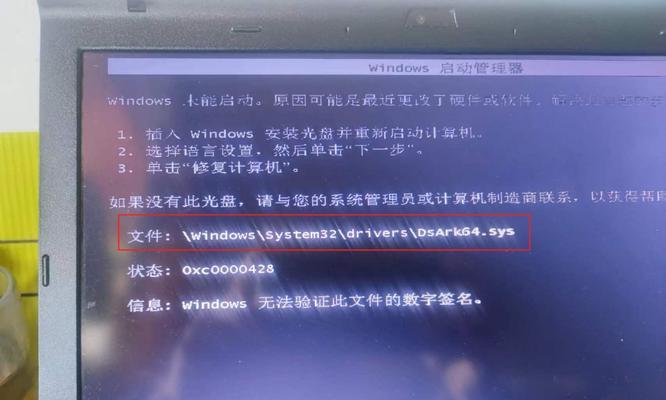
尝试在其他电脑上读取光盘
将光盘放入其他电脑的光驱中,看是否能够正常读取。如果可以,在原电脑上可能存在光驱驱动或硬件问题。
更新光驱驱动程序
在设备管理器中找到光驱,右键点击并选择“更新驱动程序”,选择自动更新驱动程序。如果有更新,按照提示进行操作。更新后,重新尝试读取光盘。
检查电脑是否感染病毒
病毒可能会导致电脑读取光盘出现错误。使用杀毒软件进行全盘扫描,清除潜在的病毒威胁。
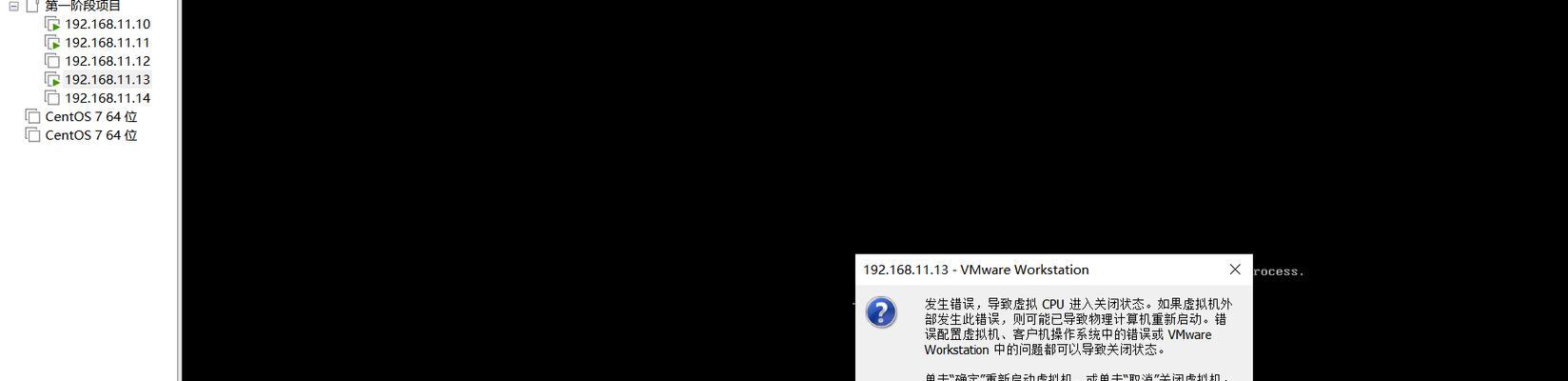
使用特定的软件读取光盘
有些光盘可能需要使用特定的软件才能正常读取,例如虚拟光驱或光盘刻录软件。下载并安装相应的软件,然后尝试读取光盘。
检查光盘是否与电脑不兼容
某些光盘可能与特定型号或品牌的电脑不兼容。尝试将光盘放入其他品牌或型号的电脑中,查看是否能够正常读取。
检查光盘是否为非正版
一些非正版光盘可能存在特殊的保护机制,导致无法在电脑上正常读取。建议使用正版光盘进行测试。
尝试使用其他格式的光盘
如果是在烧录光盘时出现错误提示,尝试使用其他格式的光盘,如DVD-R或CD-R,再次进行烧录。
清理电脑内部灰尘
电脑内部的灰尘可能会影响光驱的读取能力。定期清理电脑内部的灰尘,可以有效减少光驱读取错误的问题。
重启电脑
有时电脑的系统或软件出现故障,导致光盘读取错误。尝试重新启动电脑,看是否能够解决问题。
检查光盘放置方向是否正确
有些光驱需要将光盘放入特定的方向,例如标签面朝上或朝下。检查光盘放置的方向是否正确,并重新尝试读取。
检查光驱是否需要清洁
长时间使用的光驱可能会积累灰尘和污垢,导致读取错误。使用专业的光驱清洁盘进行清洁,可以提高光驱的读取能力。
联系电脑维修专家
如果尝试了以上方法仍然无法解决问题,可能是光驱硬件出现故障。联系专业的电脑维修人员进行修复或更换。
在光盘放进电脑提示错误时,我们可以先检查光盘表面是否有划痕,然后尝试使用其他电脑或光驱进行测试。如果仍然无法解决问题,可以尝试更新驱动程序、使用特定的软件读取光盘,或清理电脑内部灰尘。若所有方法均无效,建议联系专业的电脑维修人员进行维修。
标签: 错误提示
相关文章

电脑在我们生活和工作中扮演着至关重要的角色,但有时候我们可能会遇到电脑重启时出现错误提示的情况。这些错误提示可能使我们感到困惑和沮丧,但不要担心!本文...
2025-08-18 140 错误提示
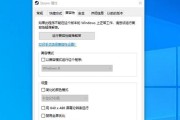
电脑程序是我们日常工作和学习中不可或缺的一部分,然而,由于各种原因,我们经常会遇到各种程序错误提示。这些错误提示可能会让我们感到困惑和无所适从,但通过...
2025-07-30 155 错误提示
最新评论